在日常办公、活动筹备或者时间管理等诸多场景中,我们常常需要计算当前日期距离某个特定日期(比如元旦)还有多少天,也就是进行倒计时的计算。借助Excel或WPS表格中的相关函数,能够轻松实现这一目的。以下将详细介绍具体的操作方法以及对应的解读。
一、涉及函数简介
1. DATE 函数
功能:DATE 函数的主要作用是返回日期时间代码中代表日期的数字。它依据我们输入的年、月、日参数,生成对应的日期值,这个日期值在后续的日期运算等操作中十分关键,能够帮助我们准确地表示和处理不同的日期情况。
语法结构:其语法结构为“=Date(年,月,日)”,这里的“年”“月”“日”就是我们要明确指定的具体年份、月份以及日期数值,通过合理组合这些参数,就能构建出我们所需的日期。
2. YEAR 函数
功能:YEAR 函数用于获取给定日期中的年份信息。在我们的倒计时计算场景中,它能帮助我们提取出当前日期中的年份部分,以便后续进行与目标日期(元旦)年份相关的运算操作。
3. TODAY 函数
功能:TODAY 函数会返回当前系统的日期,在计算距离元旦的天数时,它代表的就是当前的时间节点,通过与目标元旦日期作差,就能得出两者之间相隔的天数,也就是实现倒计时的计算效果。
二、计算当前日期距离某个特定日期(如元旦)天数的操作方法
1. 确定目标单元格
首先,根据表格的布局以及使用需求,选择一个合适的目标单元格,用于显示计算得出的当前日期距离元旦的天数结果。通常可以选择空白单元格,并且为了便于查看和后续使用,建议选择与其他相关日期数据所在单元格邻近的位置,方便直观地了解时间信息之间的关联。
2. 输入倒计时计算的公式
在选定的目标单元格中输入公式“=DATE(YEAR(B6)+1,1,1)-TODAY()”。下面详细解读一下这个公式各部分的含义及作用:
“YEAR(B6)”部分:这里运用了 YEAR 函数,“B6”表示的是存放当前日期的单元格(实际操作中,需根据当前日期所在的真实单元格位置进行相应调整,如果当前日期在 C8 单元格,那就应写成“YEAR(C8)”)。YEAR 函数会提取出“B6”单元格中日期的年份信息,这是确定元旦日期年份的基础步骤。
“YEAR(B6)+1”部分:由于我们要计算距离下一年元旦的天数,所以在获取到当前日期的年份后,通过加 1 的操作,得到了下一年的年份数值,也就是元旦所在年份的数值,这是构建元旦日期的关键一步,确保我们指向的是未来即将到来的那个元旦日期。
“DATE(YEAR(B6)+1,1,1)”部分:这是利用 DATE 函数构建出下一年元旦的日期。其中,“YEAR(B6)+1”确定了年份,“1”分别代表月份和日期,也就是 1 月 1 日,整体组合起来就准确生成了下一年元旦对应的日期值。
“DATE(YEAR(B6)+1,1,1)-TODAY()”部分:最后,用构建好的下一年元旦日期减去当前的日期(通过 TODAY 函数获取),两者相减的结果就是当前日期距离元旦的天数了。例如,如果当前日期是 12 月 20 日,经过公式运算后,就会得出距离元旦还有多少天的具体数值,从而实现倒计时天数的计算目的。
通过上述利用 DATE、YEAR 和 TODAY 等函数的操作方法,就能方便快捷地计算出当前日期距离元旦的天数,满足我们在不同场景下对时间倒计时的统计和了解需求,有助于更好地进行规划与安排相关事务。


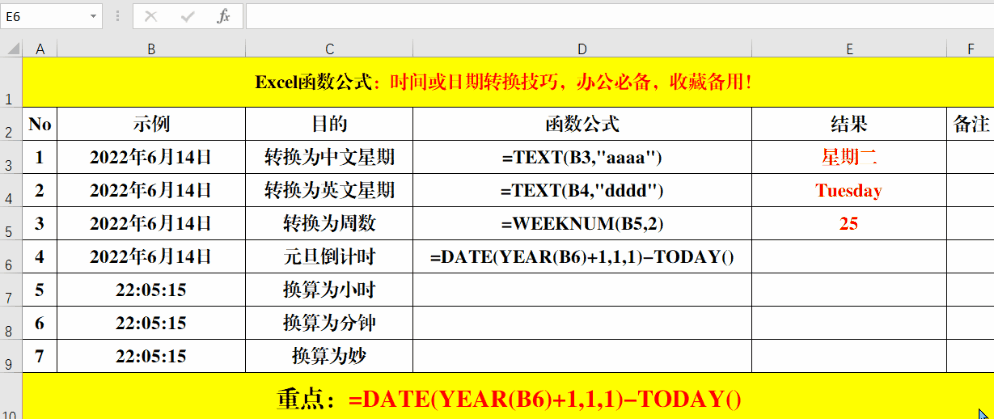







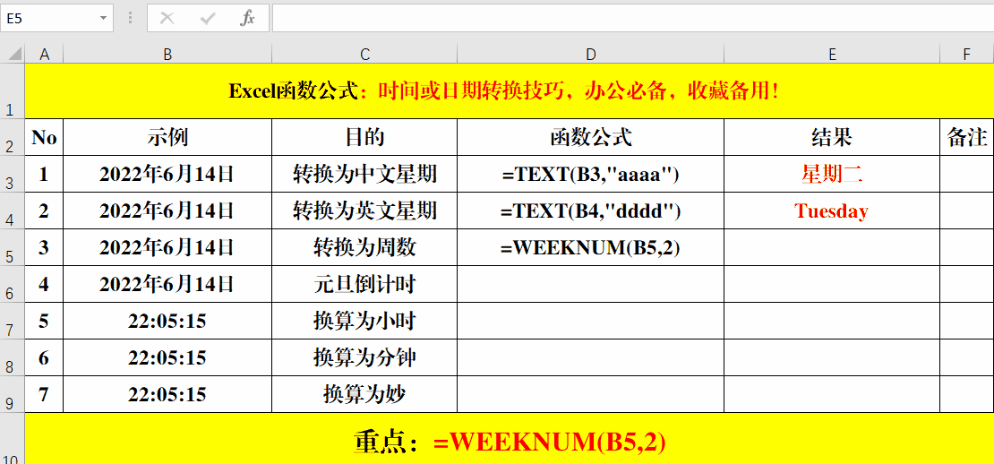
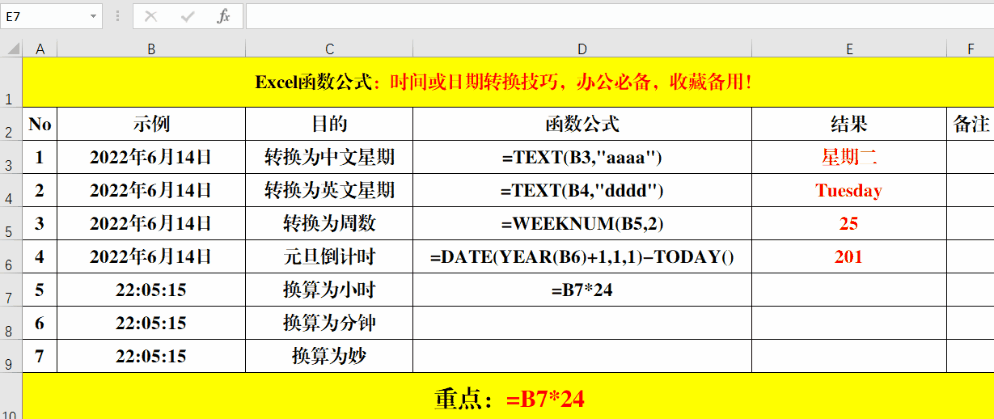
评论 (0)